笔记本如何接显示器?电脑如何接第二个显示器?
1、查看笔记本的视频输出口,HDMI口,还是VGA口
(老的笔记本电脑往往只有VGA口,新的笔记本电脑往往只有HDMI口,两者都有的笔记本电脑比较少见)

2、查看新的显示器的视频输入口
(一般新买的显示器HDMI口和VGA口都有,另外还有一个DP口)


3、都有HDMI口的,就用HDMI线连接笔记本电脑和新的显示器。
都有VGA口的,就用VGA线连接笔记本电脑和新的显示器。


1、win+p,调出投影选项卡,选择仅第二屏幕(笔记本黑屏,当主机用),也可以选择扩展(跨屏显示)
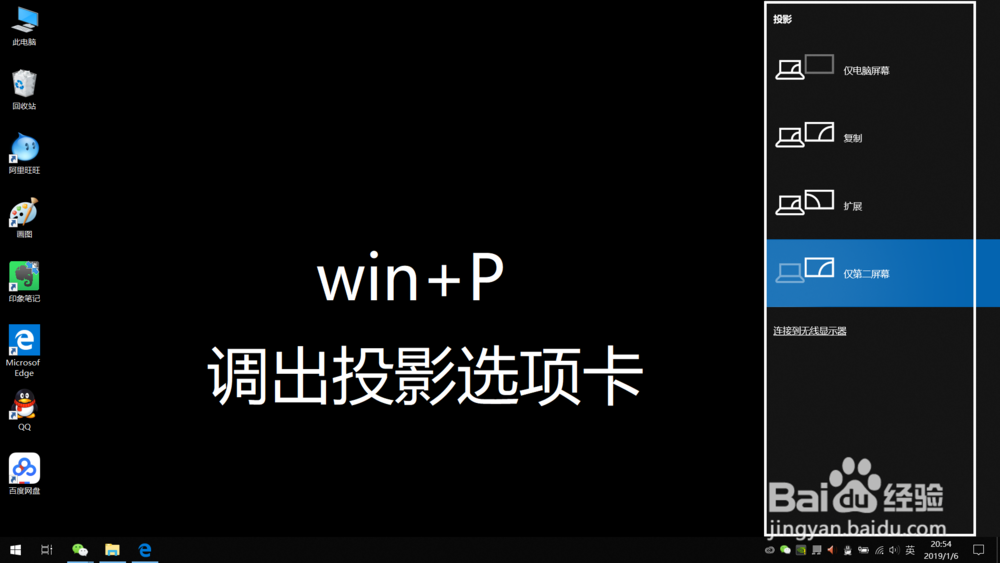
2、如果笔记本电脑没有自动检测出显示器,则需要手动检测。
桌面——右键调出“属性”——显示——检测——投影选项卡——扩展
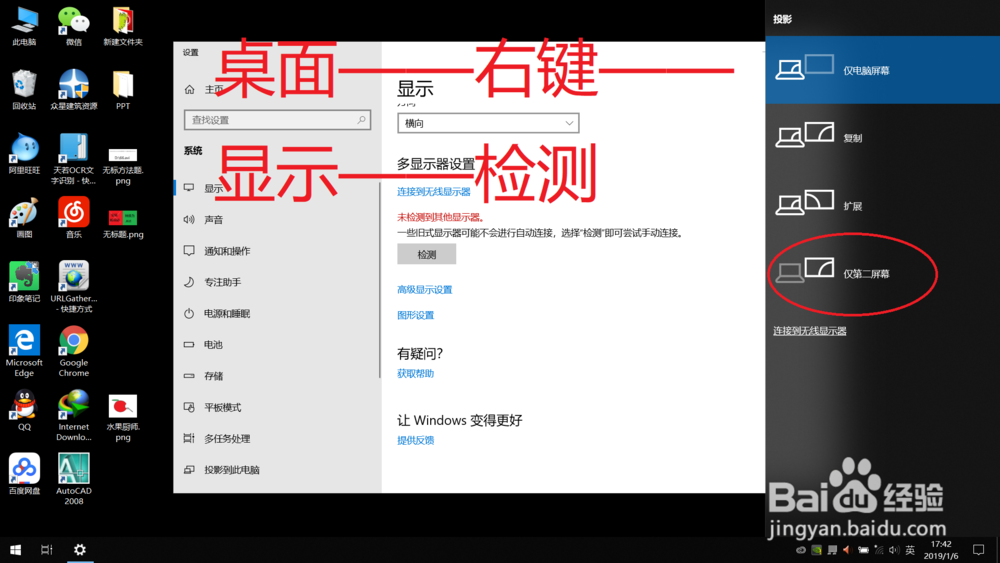
声明:本网站引用、摘录或转载内容仅供网站访问者交流或参考,不代表本站立场,如存在版权或非法内容,请联系站长删除,联系邮箱:site.kefu@qq.com。
阅读量:106
阅读量:38
阅读量:162
阅读量:122
阅读量:177